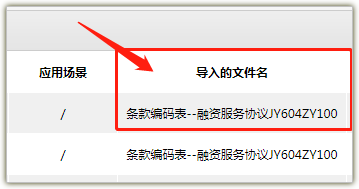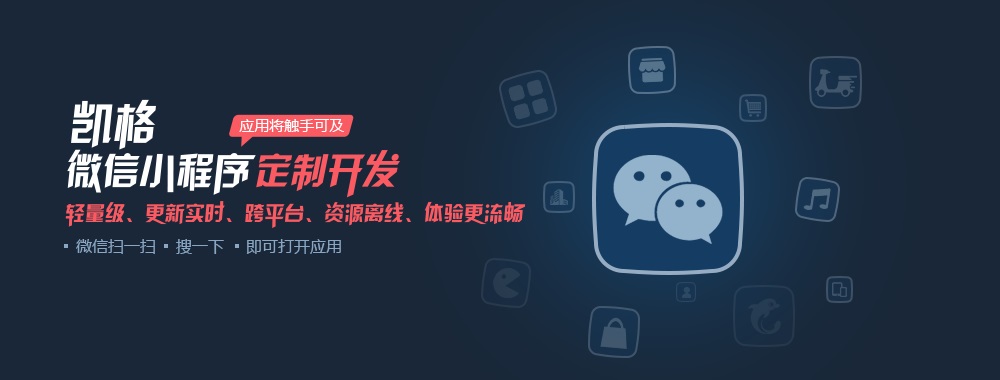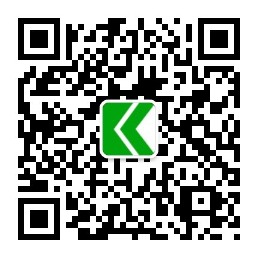合同条款管理
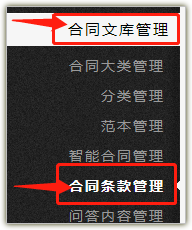
1、添加条款
第一步,先点击页面右上角的“模板下载”按钮,然后选择“下载条款拆分编码模板(表格版)”点击下载
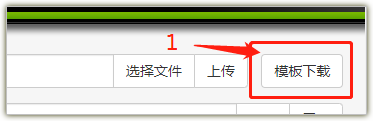
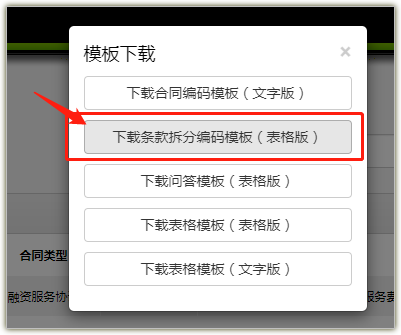
第二步,在下载好的模板文件中编辑新的智能合同条款。
导入的模板数据从第四行开始,首先识别是否存在该编码的智能合同,如果存在则继续往下读取,否则结束导入。合同大类、合同小类的信息选题,这些信息只是用于帮助作者管理文件,不会添加到数据库中。一份模板文件只能编辑一份合同。
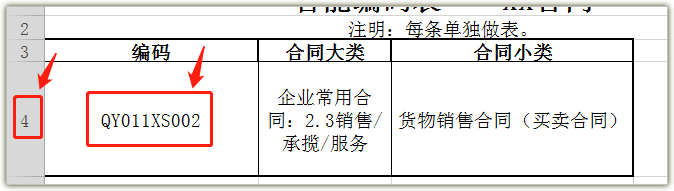
2、编辑条款
(1)条款与条款之间的排序按照编码第一次出现“-”之后的第一组数据的倒数3位数进行排序,由低到高排序。同一条款不同类型同一级别按照最后一组数字进行排序。
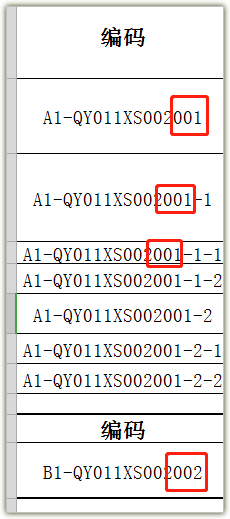
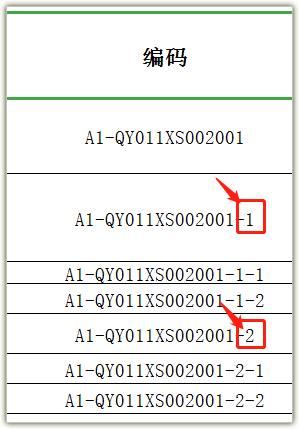
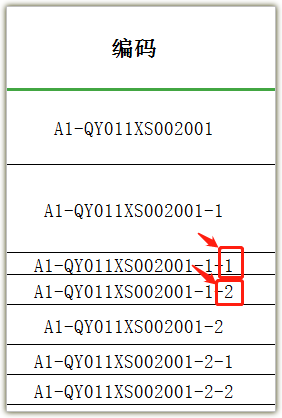
(2)条目中使用小括号包裹的内容不会显示在生成的智能合同中
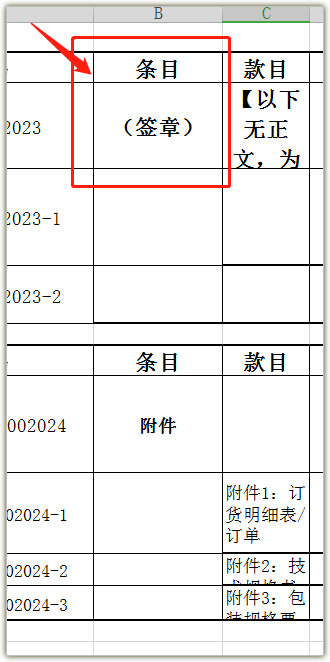
(3)条目、款目和应用场景中的内容只有“/”符合时,生成的合同会自动过滤该符合,不显示出来
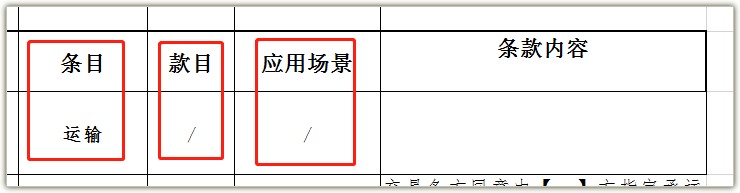
(4)条款内容中的中文输入法输入的中括号,并且里面没内容,则在显示时出入输入框,如果有内容则正常显示。
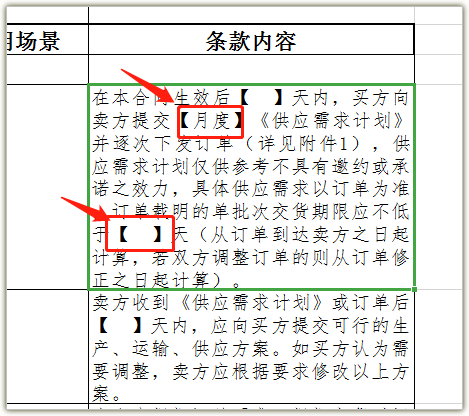
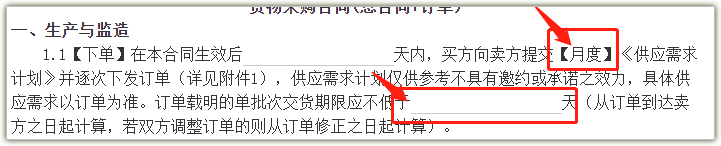
(5)条款前两项(001,002)、条目为“盖章”以及之后的条款不参与排序。
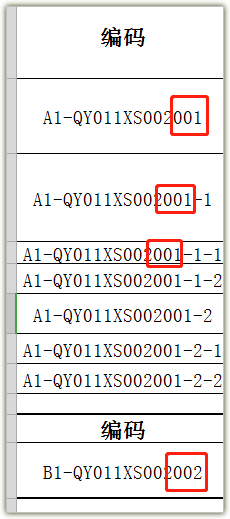
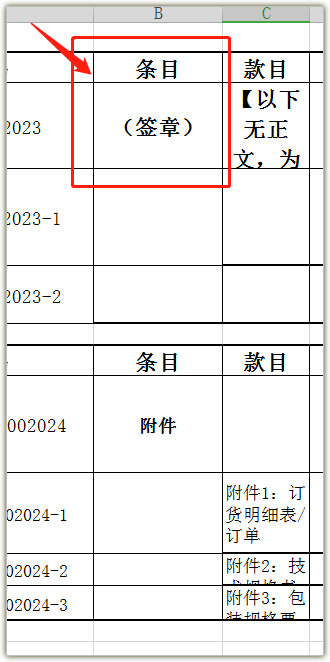
(6)设置偏向方选项,系统会通过获取第一条条款(001)中的所有“%001-%-1”记录,并过滤条款内容中冒号、“姓名”和“称呼”这些文字后生成选项,同时如果条款内容含有“目的”、“标的”和“目标”文字则忽略不生成选项。
偏向方数字中,1表示中立,大于1则在数字基础上减1后按照第一条条款(001)编码“%001-%-1”中间的对应的数字的偏向方。
例如:采购方(001-2-1)中间的2加1后变成3,则所有A3,B3的条款均表示偏向采购方;销售方(001-1-1)中间的1加1后变成2,则所有A2,B2条款均表示偏向销售方。
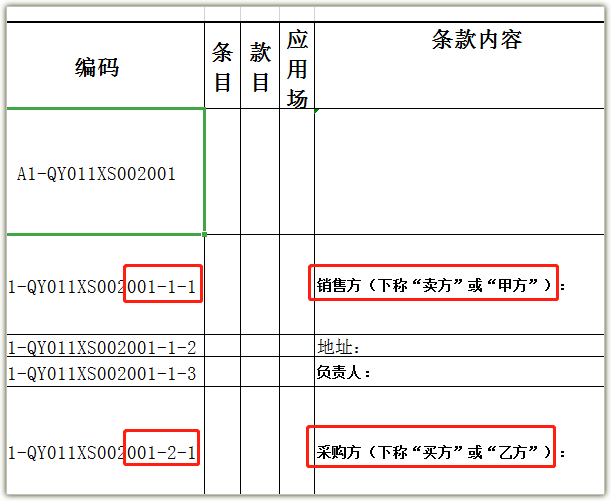
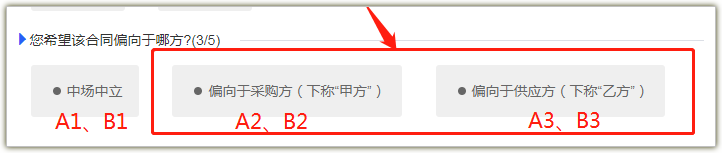
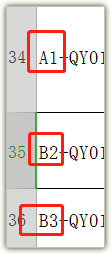
第三步,在页面右上角,点击“选择文件”上传合同模板,然后点击“上传”。
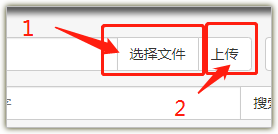
第四步,上传后可对条款进行更详细的编辑
(1)添加附件
编辑条款时,如果条款的条目内容是“附件”,则在导入时该条款下的所有类型均为变为附件类型,管理员在导入后选择这些条款选项上传附件或者改为普通类型,如果类型设置为附件类型则可上传附件。
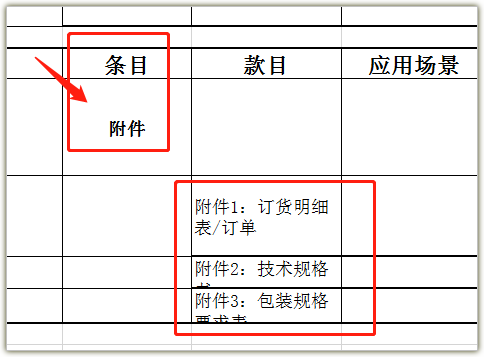
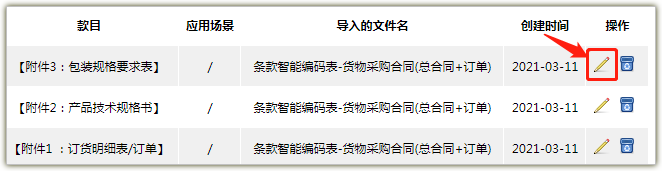
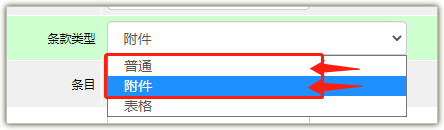
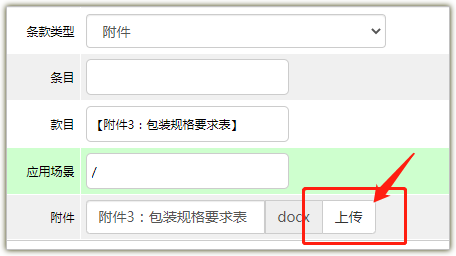
(2)上传表格
点击页面右上角的“模板下载”按钮下载表格模板,在表格模板的基础上进行编辑,管理员在导入条款模板后选择需要上传表格的条款,将该条款类型设置为“表格”并上传编辑好的表格模板。
注:一个表格模板只能上传一个表格,同时表格模板仅能处理一些简单样式,无法做到表格中嵌套表格。
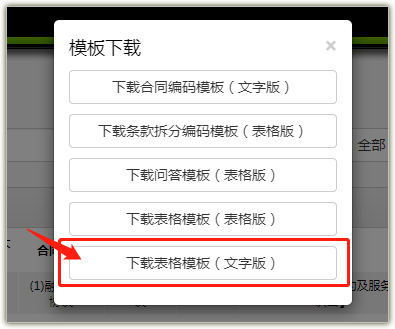
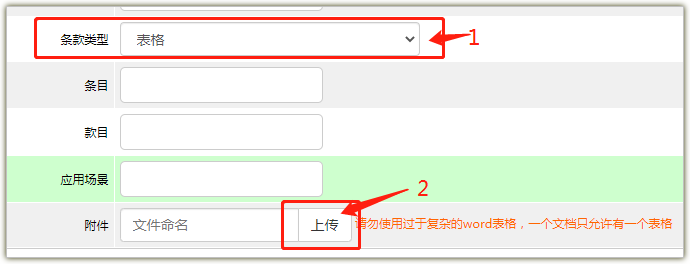
2、编辑条款
单一条款的编辑,选择要修改的条款,点击条款右侧操作栏上的按钮进行修改或者删除。
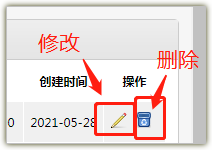
批量条款的编辑,编辑好新的模板后将文件名改成之前上传的文件名,然后上传文件,就可将原来的条款替换掉。